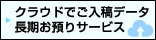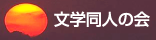原稿作成について
Photoshopを使用される場合
「Photoshop」の使い方については、Adobe社にお尋ねいただくか各種の参考書をご覧いただきますようお願いいたします。
新規作成
作りたい本の大きさ・カラーモードを決めて作業を始めます。
サイズ
表紙・本文ともに原寸+上下左右それぞれ3ミリの塗り足しをつけて作成してください。
本文原稿のサイズ
| A4 | 216×303(出来上がりサイズ 210×297) |
|---|---|
| A5 | 154×216(出来上がりサイズ 148×210) |
| B5 | 188×263(出来上がりサイズ 182×257) |
| B6 | 134×188(出来上がりサイズ 128×182) |
| 文庫 | 111×154(出来上がりサイズ 105×148) |
| 新書 | 111×179(出来上がりサイズ 105×173) |
単位mm 横×縦
表紙原稿のサイズ
表紙は、おもて表紙と裏表紙を1枚の画像にして作成してください。
| A4 | 426+背幅×303(出来上がりサイズ 210×297) |
|---|---|
| A5 | 302+背幅×216(出来上がりサイズ 148×210) |
| B5 | 370+背幅×263(出来上がりサイズ 182×257) |
| B6 | 262+背幅×188(出来上がりサイズ 128×182) |
| 文庫 | 216+背幅×154(出来上がりサイズ 105×148) |
| 新書 | 216+背幅×179(出来上がりサイズ 105×173) |
単位mm 横×縦
ノンブル
- 本文原稿や口絵には、必ずノンブルを全てのページに入れてください。
- ノンブルの文字の大きさは、6pt以上にしてください。6pt以下の小さな文字は、作業に支障がでます。
- ノンブルは、必ず出来上がり線の内側に付けてください。
- 隠しノンブルにされる場合は、本を綴じる側で出来上がり線の端から3ミリ以内の場所へ6~7ptの大きさで付けてください。
トンボ
- 下記の「新規作成各項目の設定について」に沿って設定された原稿であれば、画像の中心を基準に面付け・出力・印刷を行いますので不要です。
- 「トンボ付きのテンプレート」を使用する場合は、トンボを消さないでください。また、ページものであれば全てのページで同じテンプレートを使用してください。
フルカラーの場合の画像モード
- 必ずCMYKデータで作製していただきたいのですが、どうしても「RGB」でしか作製できない場合は、「RGB」で作業を進めてください。
- RGBで作ったデータを印刷すると、RGBでは明るかった肌色がシアンやブラックが入ってきてくすんだ色に印刷されることがあります。
これは、色を構成する要素の違いによるものです。どうしても回避することができないので、「CMYK」変換できない場合は、色味の変化があることをご了承の上、ご入稿ください。
新規作成各項目の設定
名称
- ファイル名、フォルダ名は、半角英小文字または半角数字をご使用のうえ、10文字以内でつけてください。
- 記号、漢字、ひらがな、カタカナ、全角英文字は絶対に使わないでください。
プリセット
- 「カスタム」
サイズ
- 作りたい本の大きさに応じて設定してください。
- 単位は「mm」にしてください。
例:B5サイズの本 モノクロページの場合「幅:188mm、高さ:263mm」
A5サイズの本 モノクロページの場合「幅:154mm、高さ:216mm」
例:B5サイズの本 カラー表紙の場合「幅:373mm(背幅3mm)、高さ:263mm」
A5サイズの本 カラー表紙の場合「幅:305mm(背幅3mm)、高さ:216mm」
解像度
- カラーモードに応じて設定してください。
- 単位は、「pixel/inch」としてください。
- 推奨解像度
フルカラー・・・350dpi
グレースケール・・・600dpi
モノクロ2値・・・1200dpi
これ以上解像度を上げても、データ容量が大きくなるだけで画像には反映されません。ネット入稿や作業の際、時間がかかってしまいます。
これ以下ですと、画像が荒くなります。低い解像度から高い解像度に設定し直しても、画像には反映されませんのでご注意ください。
- 解像度の単位は「pixel/inch」となっているか、ご確認ください。
- 原稿を描き始める前に確認をすることをお勧めいたします。
- 「イメージ」→「画像解像度」 で確認することができます。
カラーモード
- 「CMYK」、「グレースケール」、「モノクロ二値」の中から選択してください。
- 「CMYK」、「グレースケール」・・・8bit
「モノクロ二値」・・・1bit
※64bit版のパソコンをお使いになられている場合でも、「CMYK」、「グレースケール」原稿は8bitを選んでください。
カンパスカラー
- 「白」
上記を参考に設定が終わったら、「OK」を押して作業を開始してください。
「プリセットを保存」で、設定を残しておくと次の作業をする際に手間が省けます。
原稿の保存について
保存ファイル形式
- PSD(推奨)、EPS、PDF、TIFFでご入稿ください。
※EPSで保存する場合、エンコーディングはバイナリにしてください。
※EPSで保存するとデータ量が多くなるようです。PSD形式がデータ量も少なく、作業の進行やご入稿がスムーズに行えるため、推奨しております。
ファイル名、フォルダ名
- 半角英小文字または半角数字をご使用のうえ、10文字以内でつけてください。
- 記号、漢字、ひらがな、カタカナ、全角英文字は絶対に使わないでください。
レイヤー
- レイヤーについては、「画像を統合」を必ず行ってください。
レイヤーの中の「画像の統合」を選んで統合してください。統合した後、レイヤーパレットで「背景」のみという状態になっていることを確認してください。
※画像が統合されていないと、文字化けをしたり、データ送信に時間がかかります。
チャンネル
- チャンネルパレットで確認して、CMYK4色以外のものがあれば破棄してください。
出力見本
- 出力見本は不要です。
- 出力見本を送られても、データとすり合わせ確認はいたしません。
- せりふヌケ、画像の間違い、出力見本と送られたデータが違っているなど内容の間違いにつきましては、トム出版では確認できません。
- 原則、入稿されたデータのまま印刷させていただきます。
- ご入稿いただく際は、完成・確認済みの印刷用データのみを入れてご入稿ください。